Mặc dù kết quả không thực sự đẹp nhưng bài hướng dẫn này sẽ giúp bạn
tăng kĩ năng về sử dụng blending mode và các chế độ điều chỉnh màu sắc
ảnh trong Photoshop.Ở bài này, bạn có thể có cái nhìn sơ lược về cách tạo ra sự huyền
bí cho một bức ảnh bình thường với sương mù và ánh sáng được tạo ra từ
Filtercủa Photoshop một cách khá dễ dàng.
Ở bức ảnh này bạn cần dùng đến hai stock sau:
Sa mạc.
Buồng điện thoại.
Bước đầu tiên chúng ta sẽ tiến hành thực hiện phần cảnh nền với bức ảnh sa mạc. Tất nhiên, mở ảnh này lên trong Photoshop là việc bạn cần làm đầu tiên.

Dùng công cụ Rectangle Marquee Tool tạo một vùng chọn ở bầu trời,
vào Image >Adjustments- >Hue/Saturation và kéo thanh Hue về phía
màu đỏ cho đến khi được như hình:

Nhấn tổ hợp phím Ctrl + Shift + E để trộn hai layer lại với nhau.
Vào Layers > New Adjustment Layer > Levels, đánh dấu chọn vào
mục Use Previous Layer to Create Clipping Mask và cho thông số Level là
131, 0.52, 255.
Vào Layers > New Adjustment Layer > Hue/Saturation, cũng đánh
dấu chọn vào mục Use Previous Layer to Create Clipping Mask và cho
thông số Hue: 0, Saturation: -29 và Lightness: -34. Ta sẽ được hình sau:

Tạo một layer mới nằm trên cùng, nhấn phím “D” để màu foreground
chuyển về màu đen, dùng tổ hợp phímAlt + Delete để fill màu đen cho
layer này, chỉnh chế độ trộn là Saturation để tạo ra một bầu trời đêm.

Mở hình buồng điện thoại công cộng lên và thực hiện bước tách nền.
Nếu đã quen, bạn có thể dùng Pen Tool hoặc công cụ nào mà bạn thích, tuy
nhiên dễ dàng nhất là dùng Layer Mask, icon Layer Mask nằm bên phải
icon fx bên dưới bảng Layer. Nhấn phím D một lần nữa để cho màu đen là
màu foreground. Dùng brush có size trung bình và Hardness vừa phải, bạn
tiến hành xóa những cảnh thừa trong bức ảnh. Ở những chi tiết nhỏ, bạn
có thể thu nhỏ size brush lại, zoom ảnh lên cho tiện việc xóa nền.

Sau khi hoàn thành, bạn cần phải resize lại buồng điện thoại cho vừa với kích thước của hình nền sa mạc.

Chúng ta cũng sẽ tạo ra hai Adjustment Layer cho layer buồng điện
thoại tương tự như layer sa mạc, tuy nhiên thông số của hai layer này
lại là:
Levels: 136, 0.70, 255.
Hue/Saturation – Hue: 0, Saturation: -53, Lightness: -25.

Để vẽ bóng cho buồng điện thoại, trước tiên bạn cần xác định xem
nguồn ánh sáng chiếu theo hướng nào. Từ buồng điện thoại, ta có thể thấy
rằng ánh sáng chiếu từ góc trên bên phải xuống, vì thế bóng phải nằm
bên trái buồng và hơi ngắn.
Tạo một layer mới nằm dưới layer buống điện thoại, dùng brush có
size trung bình và Hardness bằng 0 vẽ ra một cái “bóng” như hình, cho
“bóng” này mờ đi bằng cách vào Filter > Blur > Gaussian Blur với
0.6 pixel.

Để tạo ánh sáng mờ ảo cho bức ảnh, tạo một layer mới nằm trên layer
buống điện thoại. Chọn công cụ Polygonal Lasso Tool, cho feather bằng
30 px và vẽ một hình tứ giác như bên dưới,. Nhấn nút “X” để chuyển màu
trắng thành từ background lên màu foreground và nhấn tổ hợp Alt + Delete
để fill lên vùng chọn này. Cho Opacity khoảng 60%.

Quyết định độ huyền bí của bức ảnh chính là phần sương mù, phần
sương mù này gồm hai phần là phần trước và sau buồng điện thoại. Đầu
tiên bạn tạo một layernằm dưới layer buồng điện thoại. Vẫn giữ nguyên
màu trắng cho foreground và màu đen cho background. Chọn công cụ
Rectangular Marquee Tool, Feather là 30 px và tạo một vùng chọn từ
khoảng giữa bức ảnh đến gần cạnh trên. Vào Filter > Render >
Clounds, cho Blending Mode là Lighten và Opacity khoảng 36%.
Tạo một layer mới nằm trên layer buồng điện thoại, chúng ta cũng
thực hiện tương tự như bước trên, nhưng khi tạo vùng chọn, bạn kéo từ
giữa ảnh xuống mép dưới.

Đến đây bạn có thể hoàn thành bức ảnh của mình, nhưng hai bước cuối có thể làm tăng thêm tính hình tượng của bức ảnh.
Tạo một layer mới cũng nằm trên layer buồng điện thoại, dùng brush
với size nhỏ và Hardness thấp để vẽ lên phần buồng điện thoại bị ánh
sáng rọi vào. Blending Mode của layer này là Overlay.
Thực hiện thêm một bước tương tự nhưng với phần bị khuất sáng của buồng điện thoại, nhưng Blending Mode là Hard Light.

Và như vậy bạn đã hoàn thành bức ảnh của mình. Với cách này, bạn có
thể áp dụng vào những nền khác với những vật thể khác, có thể sẽ làm
tăng tính huyền bí của bức ảnh hơn rất nhiều. Chúc bạn thành công!
Nguồn: [You must be registered and logged in to see this link.]
tăng kĩ năng về sử dụng blending mode và các chế độ điều chỉnh màu sắc
ảnh trong Photoshop.Ở bài này, bạn có thể có cái nhìn sơ lược về cách tạo ra sự huyền
bí cho một bức ảnh bình thường với sương mù và ánh sáng được tạo ra từ
Filtercủa Photoshop một cách khá dễ dàng.
Ở bức ảnh này bạn cần dùng đến hai stock sau:
Sa mạc.
Buồng điện thoại.
Bước đầu tiên chúng ta sẽ tiến hành thực hiện phần cảnh nền với bức ảnh sa mạc. Tất nhiên, mở ảnh này lên trong Photoshop là việc bạn cần làm đầu tiên.

Dùng công cụ Rectangle Marquee Tool tạo một vùng chọn ở bầu trời,
vào Image >Adjustments- >Hue/Saturation và kéo thanh Hue về phía
màu đỏ cho đến khi được như hình:

Nhấn tổ hợp phím Ctrl + Shift + E để trộn hai layer lại với nhau.
Vào Layers > New Adjustment Layer > Levels, đánh dấu chọn vào
mục Use Previous Layer to Create Clipping Mask và cho thông số Level là
131, 0.52, 255.
Vào Layers > New Adjustment Layer > Hue/Saturation, cũng đánh
dấu chọn vào mục Use Previous Layer to Create Clipping Mask và cho
thông số Hue: 0, Saturation: -29 và Lightness: -34. Ta sẽ được hình sau:

Tạo một layer mới nằm trên cùng, nhấn phím “D” để màu foreground
chuyển về màu đen, dùng tổ hợp phímAlt + Delete để fill màu đen cho
layer này, chỉnh chế độ trộn là Saturation để tạo ra một bầu trời đêm.

Mở hình buồng điện thoại công cộng lên và thực hiện bước tách nền.
Nếu đã quen, bạn có thể dùng Pen Tool hoặc công cụ nào mà bạn thích, tuy
nhiên dễ dàng nhất là dùng Layer Mask, icon Layer Mask nằm bên phải
icon fx bên dưới bảng Layer. Nhấn phím D một lần nữa để cho màu đen là
màu foreground. Dùng brush có size trung bình và Hardness vừa phải, bạn
tiến hành xóa những cảnh thừa trong bức ảnh. Ở những chi tiết nhỏ, bạn
có thể thu nhỏ size brush lại, zoom ảnh lên cho tiện việc xóa nền.

Sau khi hoàn thành, bạn cần phải resize lại buồng điện thoại cho vừa với kích thước của hình nền sa mạc.

Chúng ta cũng sẽ tạo ra hai Adjustment Layer cho layer buồng điện
thoại tương tự như layer sa mạc, tuy nhiên thông số của hai layer này
lại là:
Levels: 136, 0.70, 255.
Hue/Saturation – Hue: 0, Saturation: -53, Lightness: -25.

Để vẽ bóng cho buồng điện thoại, trước tiên bạn cần xác định xem
nguồn ánh sáng chiếu theo hướng nào. Từ buồng điện thoại, ta có thể thấy
rằng ánh sáng chiếu từ góc trên bên phải xuống, vì thế bóng phải nằm
bên trái buồng và hơi ngắn.
Tạo một layer mới nằm dưới layer buống điện thoại, dùng brush có
size trung bình và Hardness bằng 0 vẽ ra một cái “bóng” như hình, cho
“bóng” này mờ đi bằng cách vào Filter > Blur > Gaussian Blur với
0.6 pixel.

Để tạo ánh sáng mờ ảo cho bức ảnh, tạo một layer mới nằm trên layer
buống điện thoại. Chọn công cụ Polygonal Lasso Tool, cho feather bằng
30 px và vẽ một hình tứ giác như bên dưới,. Nhấn nút “X” để chuyển màu
trắng thành từ background lên màu foreground và nhấn tổ hợp Alt + Delete
để fill lên vùng chọn này. Cho Opacity khoảng 60%.

Quyết định độ huyền bí của bức ảnh chính là phần sương mù, phần
sương mù này gồm hai phần là phần trước và sau buồng điện thoại. Đầu
tiên bạn tạo một layernằm dưới layer buồng điện thoại. Vẫn giữ nguyên
màu trắng cho foreground và màu đen cho background. Chọn công cụ
Rectangular Marquee Tool, Feather là 30 px và tạo một vùng chọn từ
khoảng giữa bức ảnh đến gần cạnh trên. Vào Filter > Render >
Clounds, cho Blending Mode là Lighten và Opacity khoảng 36%.
Tạo một layer mới nằm trên layer buồng điện thoại, chúng ta cũng
thực hiện tương tự như bước trên, nhưng khi tạo vùng chọn, bạn kéo từ
giữa ảnh xuống mép dưới.

Đến đây bạn có thể hoàn thành bức ảnh của mình, nhưng hai bước cuối có thể làm tăng thêm tính hình tượng của bức ảnh.
Tạo một layer mới cũng nằm trên layer buồng điện thoại, dùng brush
với size nhỏ và Hardness thấp để vẽ lên phần buồng điện thoại bị ánh
sáng rọi vào. Blending Mode của layer này là Overlay.
Thực hiện thêm một bước tương tự nhưng với phần bị khuất sáng của buồng điện thoại, nhưng Blending Mode là Hard Light.

Và như vậy bạn đã hoàn thành bức ảnh của mình. Với cách này, bạn có
thể áp dụng vào những nền khác với những vật thể khác, có thể sẽ làm
tăng tính huyền bí của bức ảnh hơn rất nhiều. Chúc bạn thành công!
Nguồn: [You must be registered and logged in to see this link.]



 Sinh Nhật
Sinh Nhật